
Сообщение об ошибке Microsoft Update 0x80072EFF — это одна из раздражающих ошибок системы Windows, которая появляется во время установки программы или когда пользователь пытается установить программу, связанную с корпорацией Microsoft, такую как Microsoft Update.
Если вы входите в число тех пользователей, которые сталкиваются с ошибкой обновления Windows 0x80072eff , вам не о чем беспокоиться. В этой статье мы поможем вам избавиться от ошибки 0x80072EFF в Windows.
Ниже приведены методы устранения неполадок, которые помогут вам исправить ошибку 0x80072eff , но прежде сообщите нам причину ошибки 0x80072EFF.
Итак, продолжайте внимательно читать статью.
Что вызывает ошибку Центра обновления Windows 0x80072EFF?
Есть несколько причин, которые вызывают ошибку 0x80072EFF . Я упомянул некоторые из них ниже, взгляните на них:
- Это происходит из-за поврежденной или неполной установки программного обеспечения Microsoft Update.
- Из-за повреждения базы данных реестра Windows.
- Компьютерный вирус или заражение вредоносным ПО также могут повредить системные файлы Windows или программные файлы, связанные с Microsoft Update.
- Иногда другая программа ошибочно удаляет или удаляет файлы, связанные с Microsoft Update.
Эта ошибка может возникать в любой версии операционной системы Windows, такой как Windows 10, Windows 8, Windows 7, Windows Vista, Windows XP, Windows ME, Windows 2000.
Как исправить ошибку Центра обновления Windows 0x80072EFF
Ниже приведены некоторые из методов, которые помогут вам исправить код ошибки 0x80072eff , пройдя их один за другим, чтобы избавиться от ошибки Microsoft Update 0x80072EFF.
Оглавление
Способ 1: запустить SFC
Используйте SFC или средство проверки системных файлов, чтобы исправить ошибку обновления Windows 0x80072eff. Эта утилита может сканировать поврежденные системные файлы Windows и восстанавливать поврежденные файлы.
- Нажмите Пуск -> поле поиска -> введите cmd -> Запустить от имени администратора. При необходимости введите пароль администратора или нажмите Разрешить.

- Введите sfc /scannow -> нажмите клавишу « Enter ».
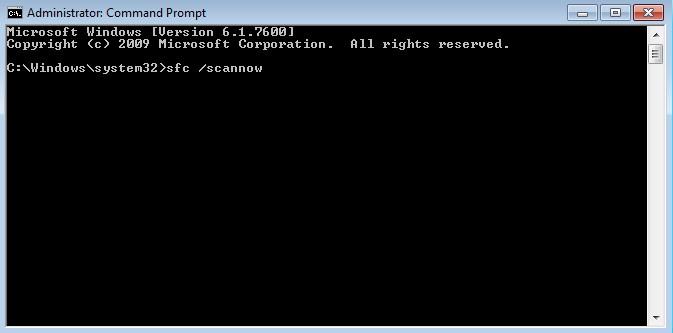
- После выполнения этой команды вы увидите следующие сообщения:
« Защита ресурсов Windows не обнаружила нарушений целостности ». -> Это показывает, что нет отсутствующих или поврежденных системных файлов.
- «Защите ресурсов Windows не удалось выполнить запрошенную операцию».
- «Защита ресурсов Windows обнаружила поврежденные файлы и успешно их восстановила».
- «Защита ресурсов Windows обнаружила поврежденные файлы, но не смогла исправить некоторые из них. “
Приведенные выше три сообщения указывают на то, что системный файл поврежден и вам необходимо запустить восстановление системы.
Способ 2: выполнить восстановление системы
Что касается способов устранения ошибки обновления Windows 0x80072eff , лучшим способом является выполнение восстановления системы. Это восстановит вашу систему до предыдущей версии и устранит ошибку обновления 0x80072eff.
Следуйте инструкциям, чтобы выполнить восстановление системы:
- Нажмите « Пуск »
- Введите « создать точку восстановления » и нажмите на результат.
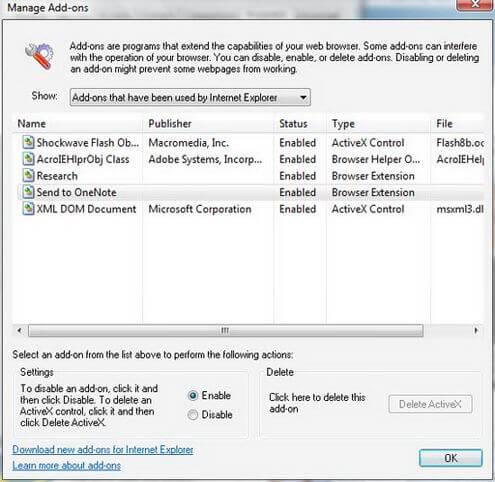
- Нажмите «Восстановление системы» в окне свойств системы и нажмите «Далее ».
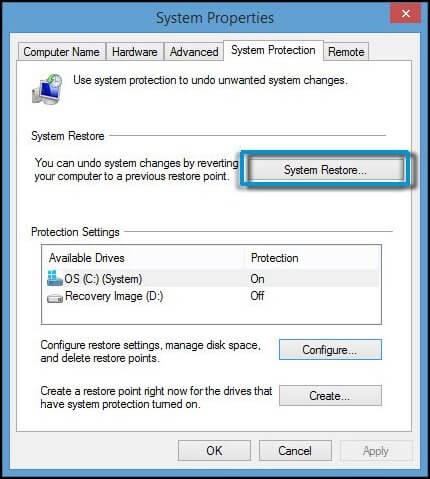
- Выберите точку восстановления для вашей Windows
- Нажмите «Далее» , чтобы подтвердить восстановление.
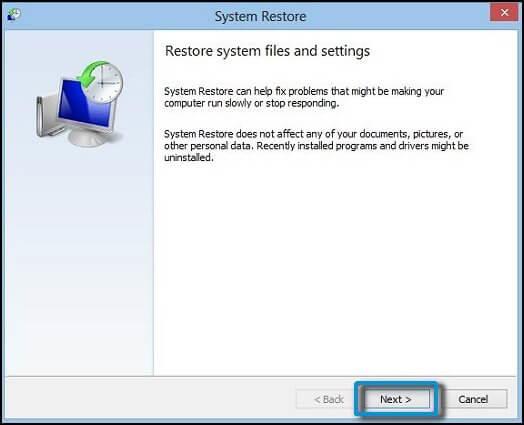
- После этого просто следует шагам мастера и восстанавливает ваш компьютер.
Как только ваша система восстановится до прежнего состояния, попробуйте обновить ее и посмотреть, появляется ли ошибка или нет.
Способ 3: проверить наличие обновлений
Иногда ошибка 0x80072eff также может появляться из-за старой версии системы Windows. Так что надо проверять обновлены окна или нет, если нет то обновите свою систему до последней версии.
- Нажмите значок Windows
- Перейти к настройкам
- Выберите «Обновление и безопасность».
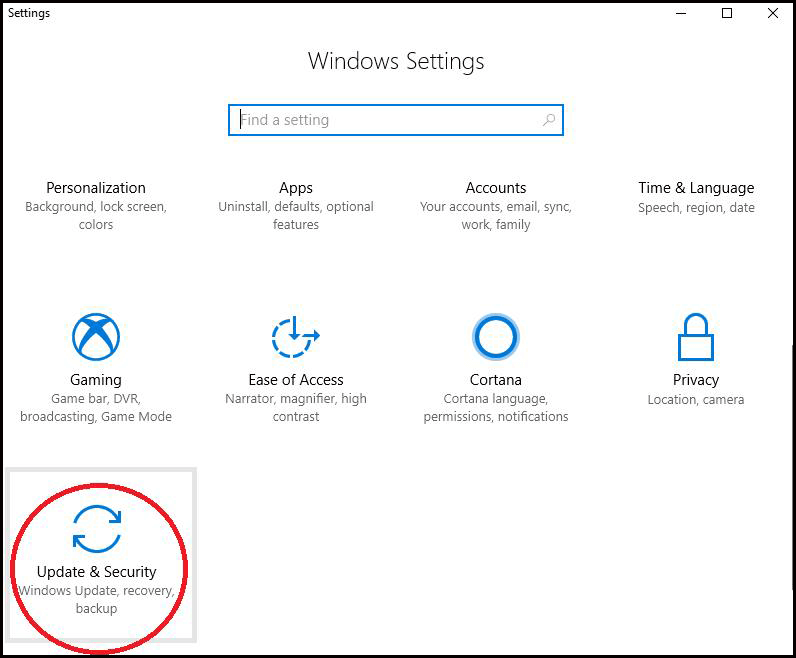
- Щелкните Центр обновления Windows.
- После этого нажмите «Проверить наличие обновлений » , чтобы обновить окна до последней версии системы Windows.
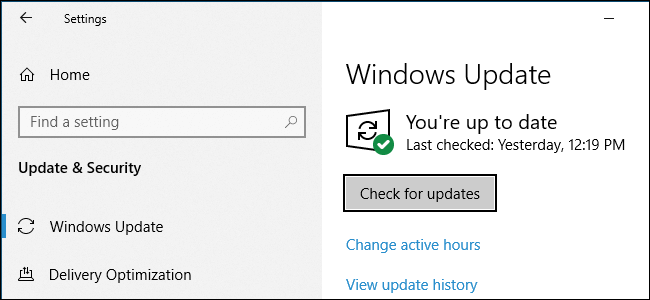
Если есть какие-либо новые доступные обновления, они будут загружены. После обновления Windows вы больше не столкнетесь с ошибкой обновления.
Способ 4: попробуйте сбросить кэш Магазина Windows
Сброс кэша магазина Windows также может помочь в исправлении ошибки обновления Windows 0x80072eff . Вот шаги для сброса кеша магазина, внимательно следуйте им:
- Нажмите клавишу Windows + клавишу S и введите wsreset.exe.
- Щелкните правой кнопкой мыши wsreset.exe и выберите « Запуск от имени администратора» .
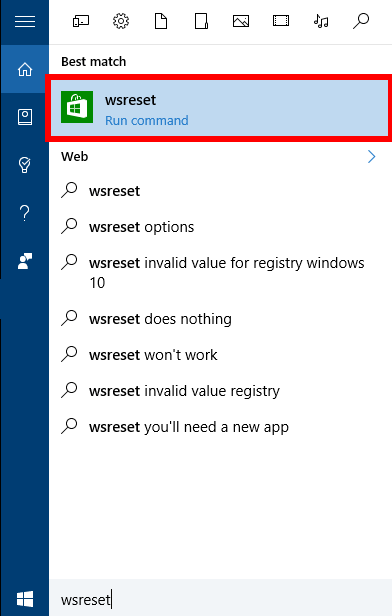
Появится окно командной строки, после чего будет открыт магазин Windows, и вы получите сообщение, в котором говорится: Кэш для магазина был очищен. Теперь вы можете просматривать магазин приложений .
Теперь ошибка обновления Windows 0x80072eff больше не будет появляться, и вы можете обновить Windows.
Способ 5: удалить локальный кеш
Следуйте инструкциям по устранению локального кеша, чтобы устранить ошибку обновления Windows 0x80072eff.
- Нажмите клавишу Windows + клавишу R
- Введите команду %localappdata%\\\\Packages\\\\Microsoft.WindowsStore_8wekyb3d8bbwe\\\\LocalState в диалоговом окне «Выполнить» .
- Нажмите OK , чтобы открыть каталог.
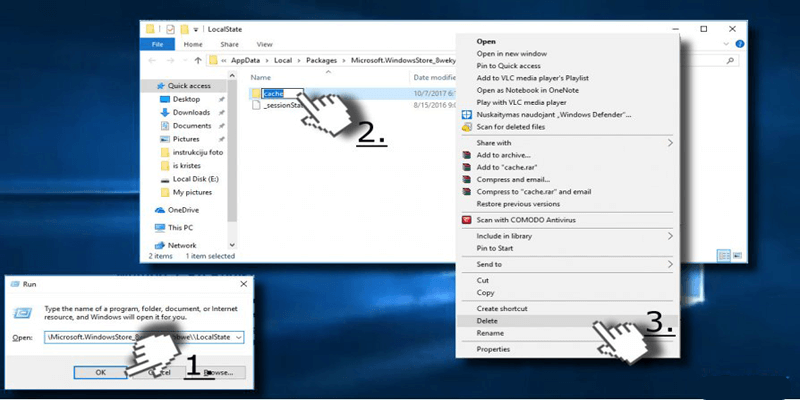
- Найдите папку Cache и щелкните правой кнопкой мыши, чтобы удалить все файлы внутри нее.
Надеюсь, что этот метод решит ошибку Windows Update 0x80072eff . Если нет, то перейдите к другому методу, указанному ниже.
Способ 6: перерегистрируйте Магазин Windows
Повторная регистрация также является вариантом исправления ошибки Windows Update 0x80072eff . Ниже приведены шаги для этого, следуйте им один за другим.
- Нажмите клавишу Windows и введите PowerShell.
- Щелкните правой кнопкой мыши запись PowerShell и выберите « Запуск от имени администратора».
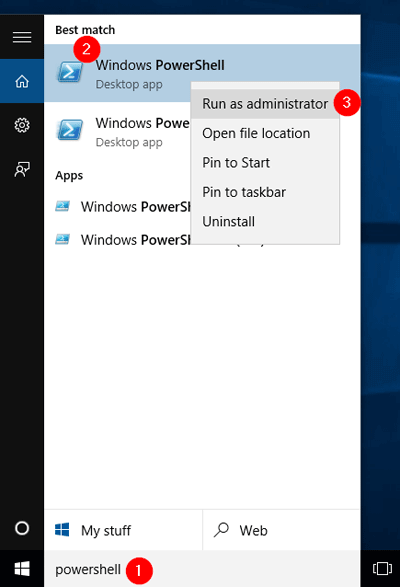
Get-AppXPackage -AllUsers | Foreach {Add-AppxPackage -DisableDevelopmentMode -Register “$($_.InstallLocation)AppXManifest.xml”}
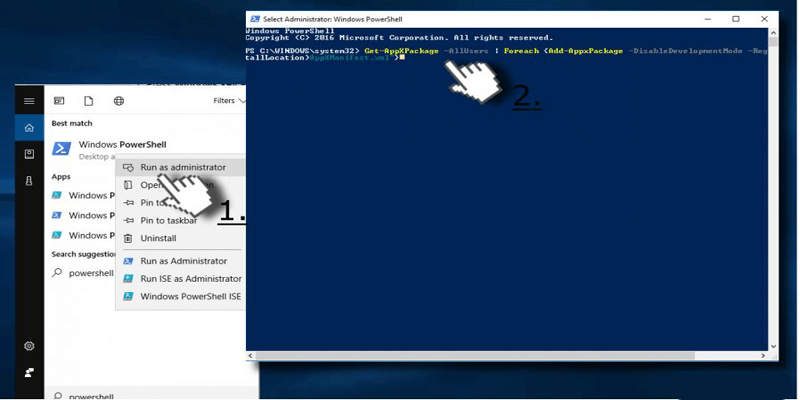
- Нажмите Enter , чтобы выполнить команду, и дождитесь завершения процесса.
После перерегистрации магазина Windows попробуйте обновить объявление Windows, проверьте, появляется ли код ошибки 0x80072eff или исчез.
Способ 7: изменить параметры Интернета
Это еще один метод, который может оказаться полезным при устранении ошибки 0x80072eff . Попробуйте изменить интернет-опцию, для этого выполните шаги, указанные ниже:
- Нажмите значок Windows
- Тип панель управления
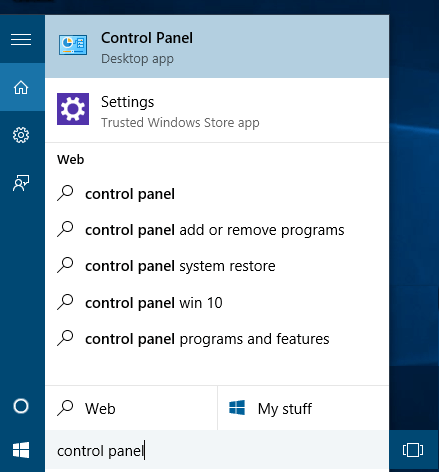
- Нажмите на опцию «Панель управления» и откройте « Свойства обозревателя».
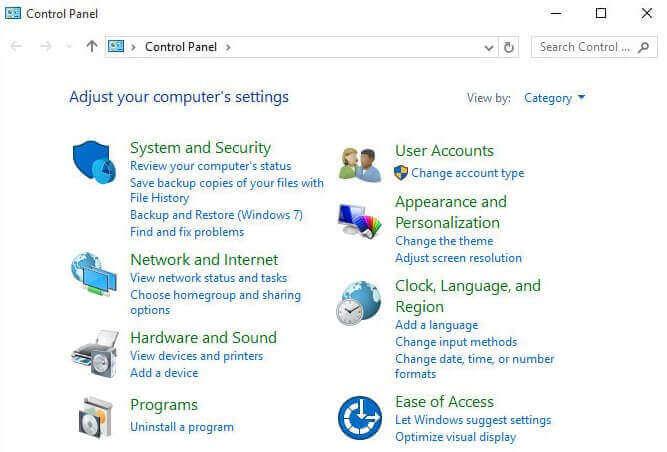
- Откройте вкладку «Дополнительно» и найдите параметры, указанные ниже:
Use SSL 2.0
Use SSL 3.0
Use TSL 1.0
Use TSL 1.1
Use TSL 1.2
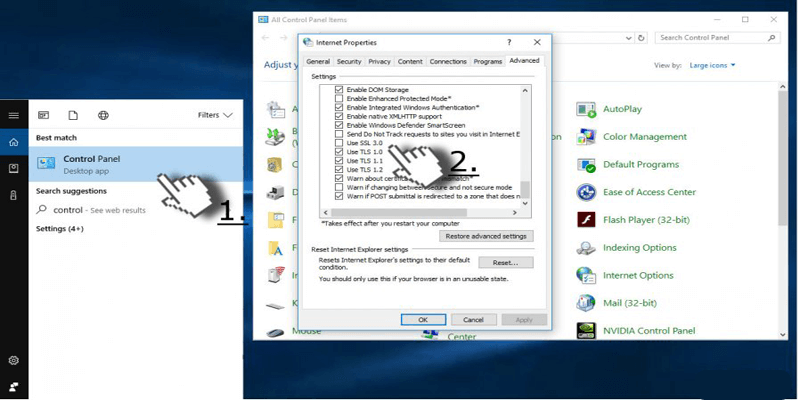
- Отметьте все эти параметры и нажмите OK.
Простой способ исправить ошибку Центра обновления Windows 0x80072EFF:
Если вы не являетесь техническим специалистом и не можете следовать описанным выше методам, вам следует попробовать инструмент восстановления ПК .
Этот инструмент специально разработан для устранения всех типов ошибок ПК с Windows, таких как DLL, BSOD, обновление, реестр, игра, приложение и т. д., без выполнения чего-либо вручную.
Просто скачайте, установите и запустите этот инструмент, чтобы решить эту проблему. Он также может восстанавливать поврежденные файлы, предотвращать проникновение вирусов на ПК и многое другое.
Поэтому рекомендуется сканировать ваш компьютер с помощью этого инструмента и повысить его производительность.
Получить инструмент восстановления ПК, чтобы исправить ошибку обновления Windows 0x80072eff
Вывод
Я перечислил решения, которые помогут вам легко решить проблему обновления Windows 0x80072eff .
Надеюсь, что после прочтения этой статьи и использования всех методов, указанных выше, ваша проблема с кодом ошибки 0x80072eef решена.
Если проблема не устранена, попробуйте простое решение, представленное выше, чтобы исправить ошибку Центра обновления Windows 0x80072EFF , это легко решит вашу проблему.



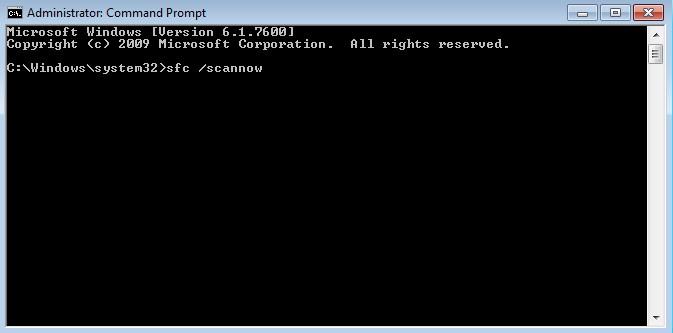
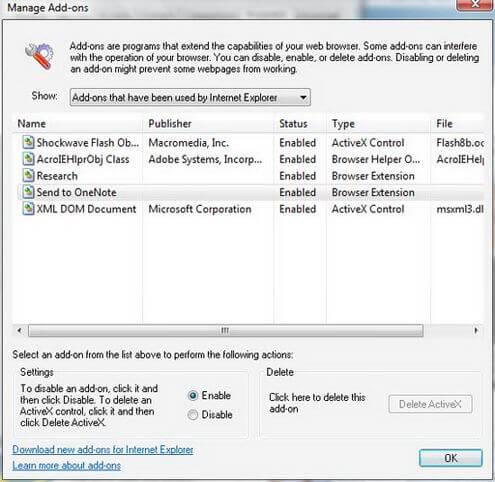
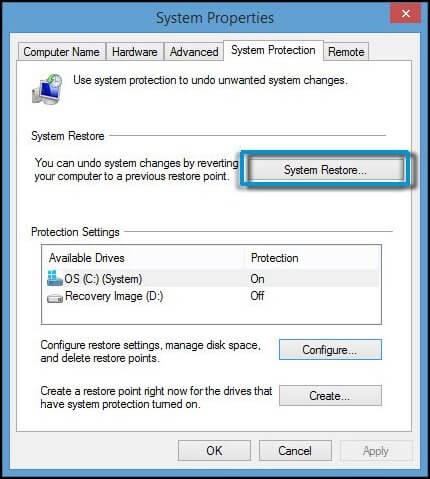
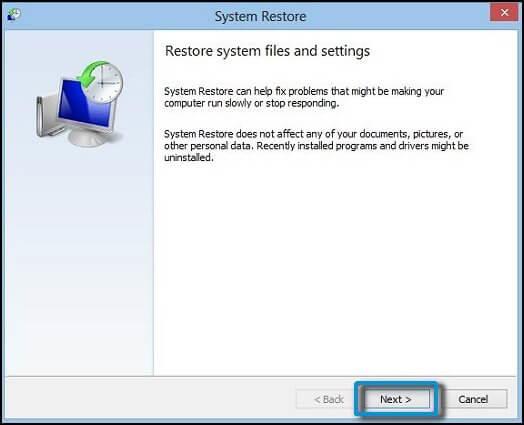
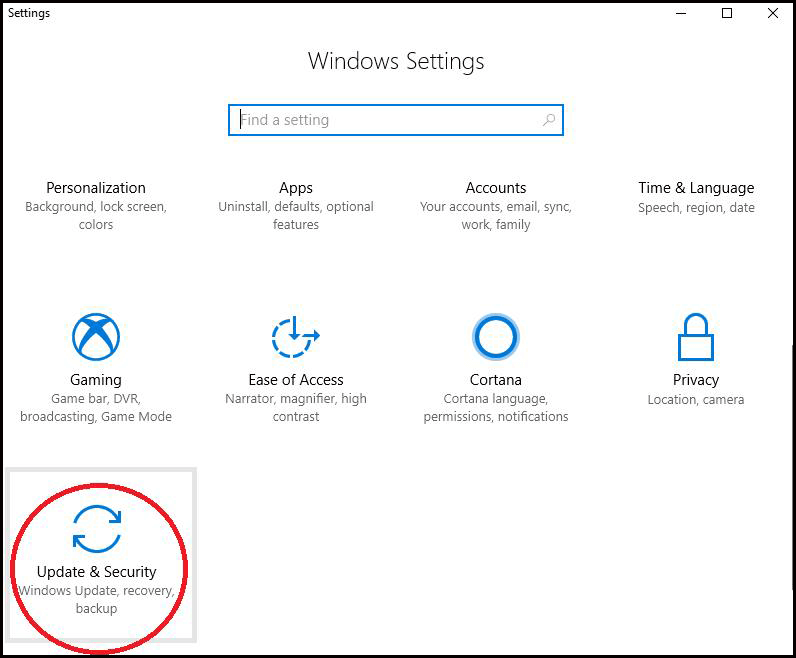
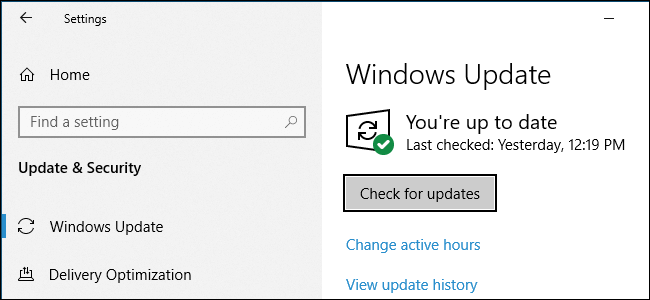
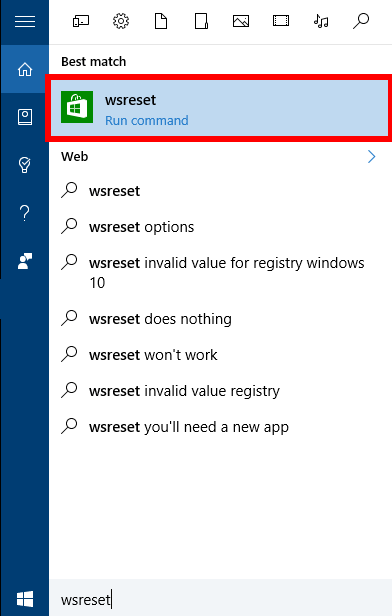
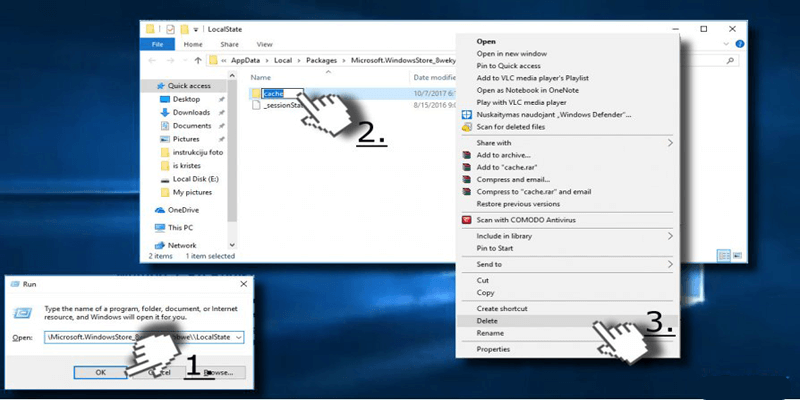
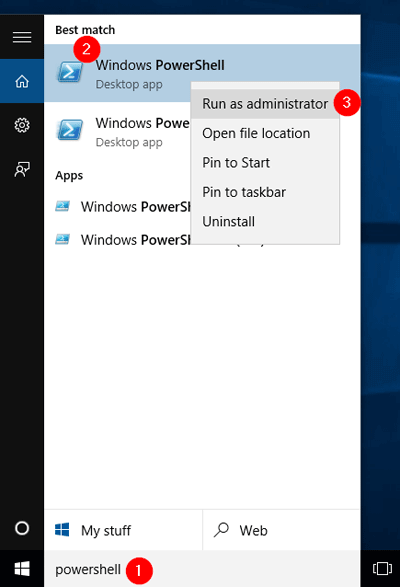
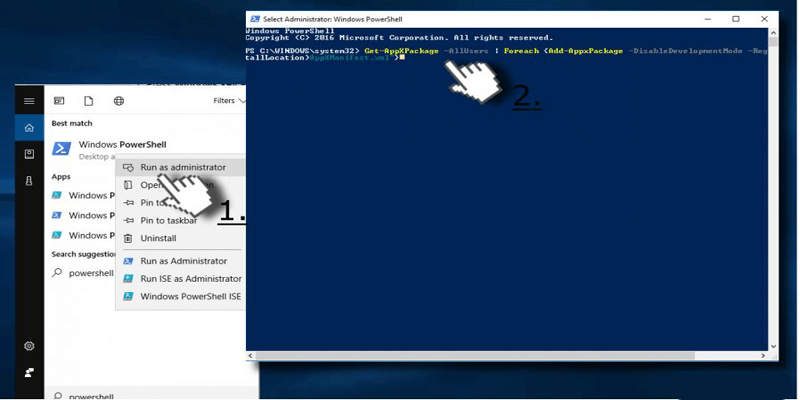
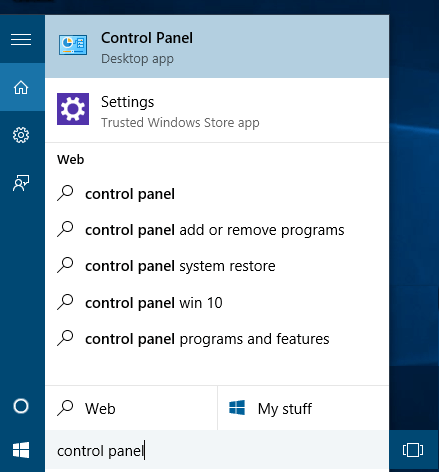
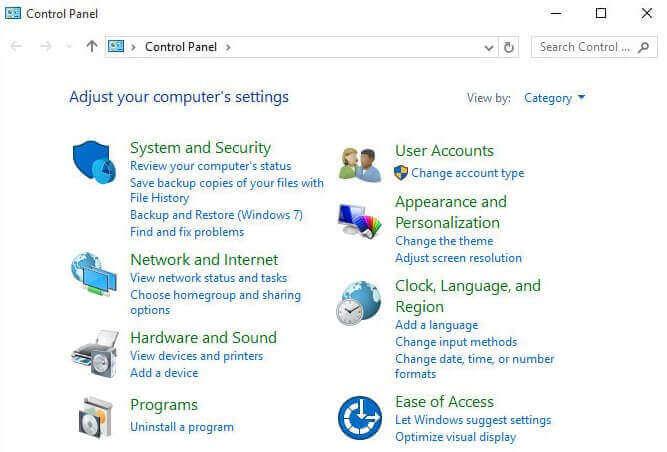
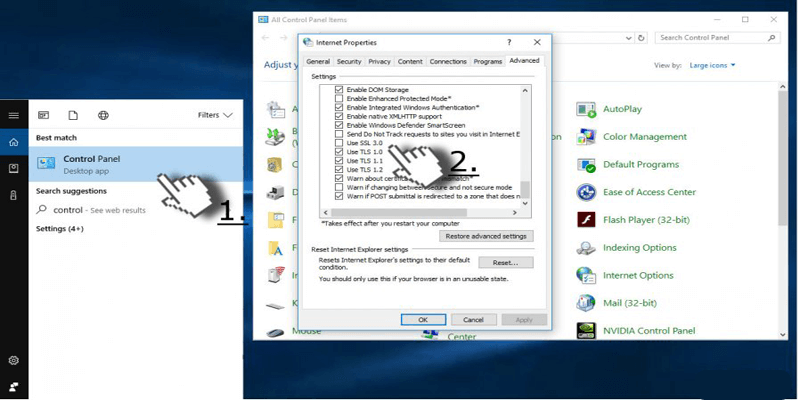

![Как решить проблему «Sims 4 Сим не спит»? [ПРОВЕРЕННЫЕ СПОСОБЫ] Как решить проблему «Sims 4 Сим не спит»? [ПРОВЕРЕННЫЕ СПОСОБЫ]](https://luckytemplates.com/resources1/images2/image-6501-0408151119374.png)


![Исправить Dungeon Siege 2 без указателя мыши [ПРОВЕРЕННЫЕ СПОСОБЫ] Исправить Dungeon Siege 2 без указателя мыши [ПРОВЕРЕННЫЕ СПОСОБЫ]](https://luckytemplates.com/resources1/images2/image-5004-0408151143369.png)

![Ваш компьютер или сеть могут отправлять автоматические запросы [ИСПРАВЛЕНО] Ваш компьютер или сеть могут отправлять автоматические запросы [ИСПРАВЛЕНО]](https://luckytemplates.com/resources1/images2/image-1491-0408150724646.png)
